- Trang chủ
- ›
- Hướng dẫn cấu hình Memcached trên Hostvn Scripts cho WordPress
Hướng dẫn cấu hình Memcached trên Hostvn Scripts cho WordPress
Việc cấu hình Memcached trên Hostvn Scripts cho WordPress giúp cho tăng tốc độ cho website, thân thiện hơn với người dùng và Website sẽ được Google đánh giá cao, tăng thứ hạng trên công cụ tìm kiếm. Vì vậy trong bài viết này VDO sẽ hướng dẫn chi tiết cho người dùng cách cấu hình Memcached trên Hostvn Scripts cho WordPress
Hướng dẫn cấu hình Memcached
Bước 1: Cài đặt Memcached
Để cài đặt Memcached trên máy chủ ảo VPS của mình, đầu tiên trước khi bắt đầu cài đặt Scripts sẽ có bước cài đặt Memcached bằng cách truy cập menu 3. Quản lý cache -> 5. Cài đặt Memcached
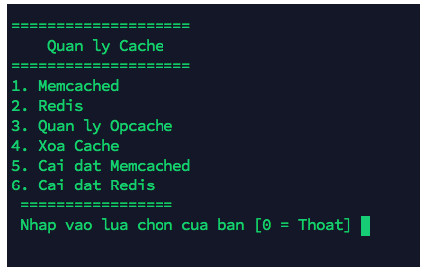
Bước 2: Cấu hình Memcached trên Hostvn Scripts với các plugins phổ biến
Trong bài viết này HOSTVN sẽ hướng dẫn các bạn cấu hình Memcached trên Hostvn Scripts cho WordPress với một số plugins cache phổ biến hiện nay. Nếu chưa biết cách cài đặt plugins cho WordPress các bạn có thể xem hướng dẫn cài đặt plugins cho WordPress.
a. Cấu hình với plugins W3 Total cache
Để cấu hình W3 Total Cache các bạn truy cập Performance -> General Settings
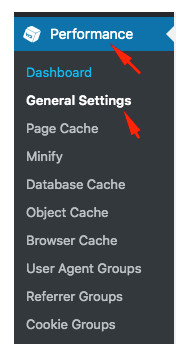
Tại tab Page Cache tích chọn Enable, mục Page Cache Method các bạn chọn Memcached sau đó nhấn Save Settings & Purge Caches
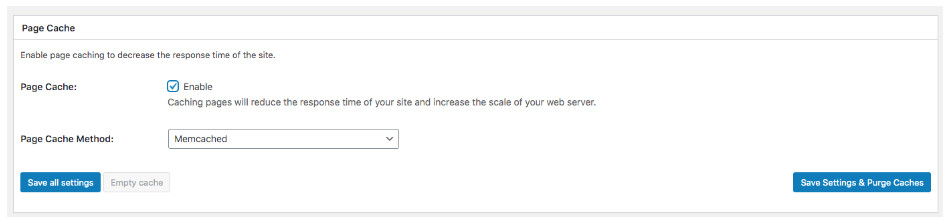
Tại tab Database Cache tích chọn Enable, mục Database Cache Method các bạn chọn Memcached sau đó nhấn Save Settings & Purge Caches
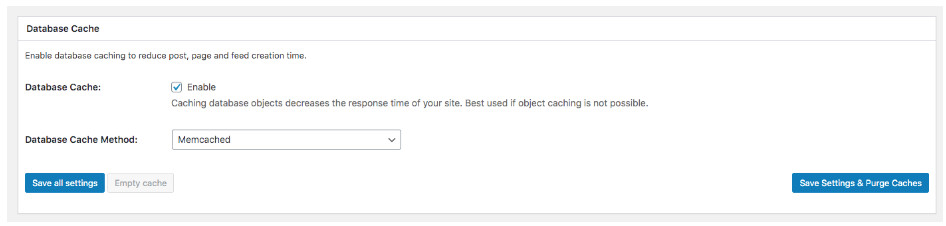
Tại tab Object Cache tích chọn Enable, mục Object Cache Method các bạn chọn Memcached sau đó nhấn Save Settings & Purge Caches
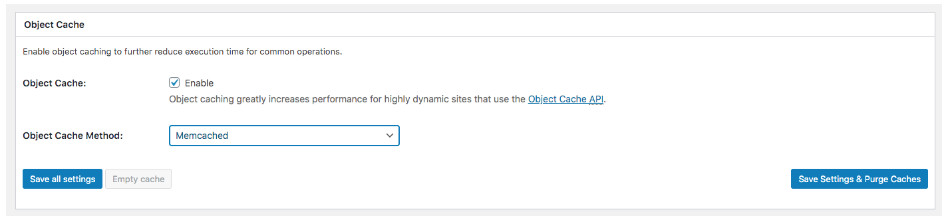
b. Cấu hình với plugins WP Super Cache và WP-Rocket
Mặc định WP Super Cache và WP-Rocket đều không hỗ trợ Memcached, để có thể sử dụng Memcached với 2 plugins này các bạn sẽ cần cài đặt thêm một plugins khác. Trong bài viết này HOSTVN sẽ hướng dẫn các bạn sử dụng Memcached Redux một plugins nhỏ gọn hỗ trợ kết nối Memcached bổ sung thêm cho WP Super Cache và WP-Rocket.
Lưu ý Memcached Redux tuy được cung cấp trên kho plugins của WordPress nhưng nó sẽ không thể cài đặt theo cách thông thường như các plugins khác. Để cài đặt Memcached Redux hãy làm theo hướng dẫn dưới đây
Đầu tiên các bạn cần tải Memcached Redux về máy tính tại link sau: https://wordpress.org/plugins/memcached-redux/. Sau khi tải xong các bạn giải nén file zip trên máy tính của mình. Sau khi giải nén sẽ nhận được file object-cache.php
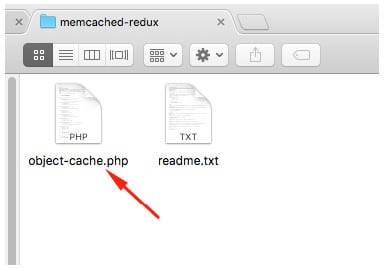
Tiếp theo các bạn upload file object-cache.php vào thư mục wp-content của website
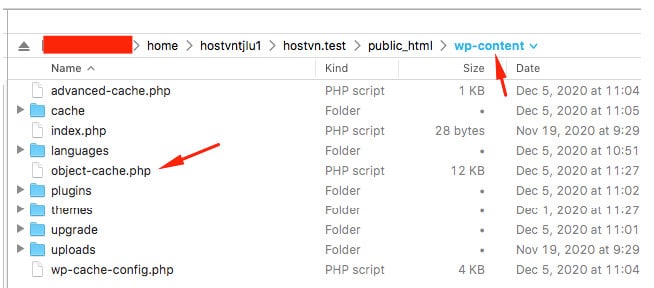
Như vậy là đã hoàn tất việc cài đặt thêm thư viện kết nối Memcached cho WP Super Cache và WP-Rocket. Tiếp theo các bạn sẽ cần cấu hình cache key trong file wp-config.php
Bước 3: Cấu hình cache key
Lưu ý: Nếu bạn cài đặt WordPress bằng chức năng cài đặt WordPress của Hostvn Scripts thì không cần làm bước này, vì Hostvn Scripts đã tự động thêm cache key khi cài đặt WordPress
Tiếp theo các bạn sẽ cần cấu hình cache key trong file wp-config.php để tránh trùng lặp cache giữa các website. Mở file wp-config.php và thêm vào dòng code sau
![]()
Các bạn thay thế giá trị cache_key_ bằng một giá trị tuỳ thích, miễn sao mỗi một website sử dụng một giá trị khác nhau là được.
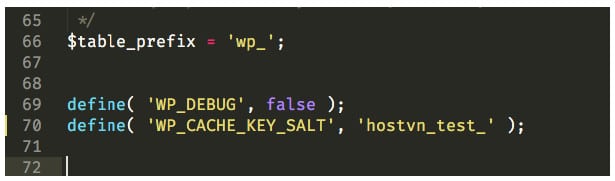
Ngoài cách thêm cache key thủ công các bạn có thể sử dụng Menu Hostvn Scritps để tạo cache key bằng cách sử dụng menu 7. Quản lý WordPress -> 7. Chức năng nâng cao -> 4. Thêm cache key tránh trùng lặp nội dung
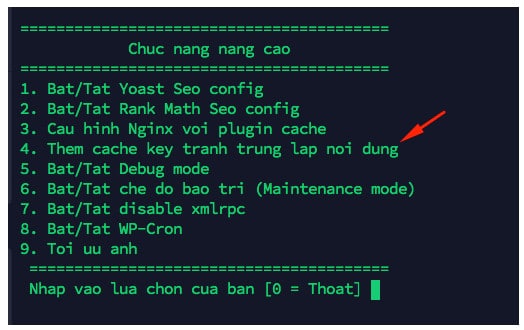 Chỉ cần thực hiện đúng các bước như trên là có thể cấu hình Memcached trên Hostvn Scripts cho website sử dụng WordPress với một số plugins phổ biến một cách đơn giản. Hãy tiếp tục theo dõi chuyên mục hướng dẫn của VDO để có thêm nhiều kiến thức về máy chủ cũng như các loại dịch vụ máy chủ nhé!
Chỉ cần thực hiện đúng các bước như trên là có thể cấu hình Memcached trên Hostvn Scripts cho website sử dụng WordPress với một số plugins phổ biến một cách đơn giản. Hãy tiếp tục theo dõi chuyên mục hướng dẫn của VDO để có thêm nhiều kiến thức về máy chủ cũng như các loại dịch vụ máy chủ nhé!
Hướng dẫn nổi bật

Hướng dẫn sử dụng VPS Việt Nam tạo SOCKS Proxy

Các công cụ Test tốc độ Websites tốt nhất 2021

Hướng dẫn thiết lập Memcached trên Ubuntu 18.04 LTS

Cách đặt lại mật khẩu VPS Windows

Nâng cấp cURL trên DirectAdmin

Litespeed là gì ? Tất cả các điều cần biết về Litespeed
















